Comment lancer des applications instantanément avec Wox sous Windows

Découvrez comment utiliser Wox pour lancer vos applications, exécuter des commandes et plus encore, instantanément.
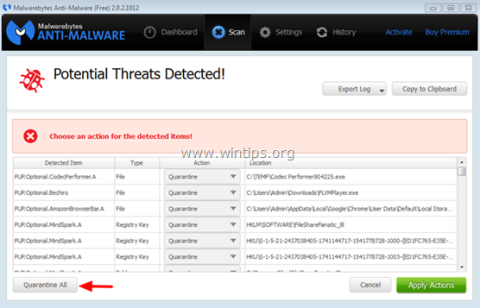
Network Packet Analyzer est un logiciel publicitaire qui s'installe dans des plugins (barres d'outils, extensions ou modules complémentaires) sur les navigateurs Web pour rediriger les utilisateurs vers d'autres sites Web ou afficher des fenêtres contextuelles publicitaires sur les pages que les utilisateurs visitent.
Network Packet Analyzer peut être installé sur les navigateurs Web populaires tels qu'Internet Explorer, Google Chrome ou Mozilla Firefox sans l'autorisation de l'utilisateur. Ces programmes publicitaires peuvent contenir des logiciels malveillants dans le code pour attaquer la sécurité de l'ordinateur de l'utilisateur.
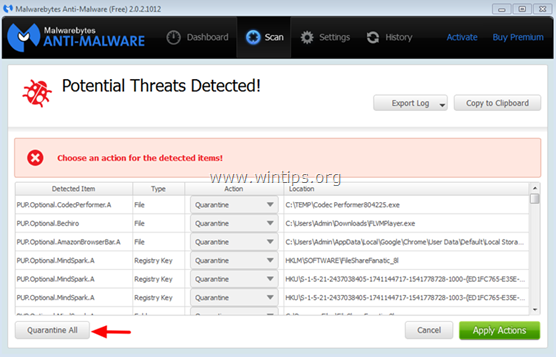
Techniquement, Network Packet Analyzer n'est pas vraiment un virus, c'est juste un type de programme potentiellement indésirable (PUP), qui peut être installé sur votre ordinateur. Si le logiciel publicitaire de l'analyseur de paquets réseau attaque le système, chaque fois que vous accédez et naviguez sur Internet, l'écran affiche des fenêtres contextuelles, des bannières publicitaires, etc. Cela entraîne un ralentissement de l'ordinateur de l'utilisateur et de la vitesse de navigation sur le Web.
Par conséquent, lors de l'installation d'un logiciel ou d'un programme que vous téléchargez sur Internet, faites toujours attention aux conditions d'installation du programme, car les installateurs de logiciels contiendront des instructions d'installation de logiciels supplémentaires dont vous ne souhaitez pas.
En termes simples, n'installez aucun logiciel non lié au programme d'installation du programme ou du logiciel que vous souhaitez installer. Lors de l'installation d'un programme sur votre ordinateur :
Étapes pour supprimer le logiciel publicitaire Network Packet Analyzer
Étape 1 : Utilisez RogueKiller Free pour supprimer Network Packet Analyzer
RogueKiller est un programme antivirus, capable de trouver, prévenir et supprimer les logiciels malveillants et certains autres logiciels tels que les rootkits, les voleurs, les vers, etc.
1. Téléchargez RogueKiller sur votre ordinateur et installez-le.
Téléchargez RogueKiller sur votre appareil et installez-le ici.
Note:
Le téléchargement de la version x86 ou x64 dépend de la version de votre système d'exploitation. Pour trouver la version du système d'exploitation, cliquez avec le bouton droit sur l'icône de l'ordinateur, puis sélectionnez Propriétés. Dans la fenêtre Propriétés, recherchez la section Type de système et vérifiez s'il s'agit d'une version 32 bits ou 64 bits.
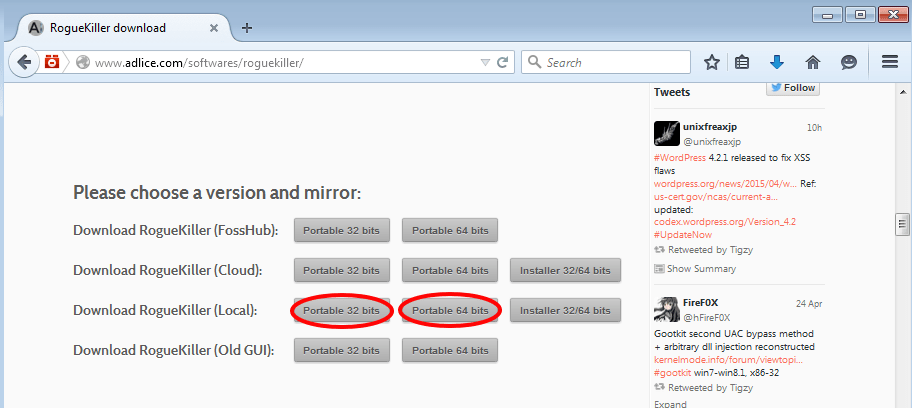
2. Double-cliquez pour exécuter RogueKiller.
3. Une fois le processus de pré-analyse terminé, cliquez sur le bouton Analyser pour effectuer une analyse complète du système.
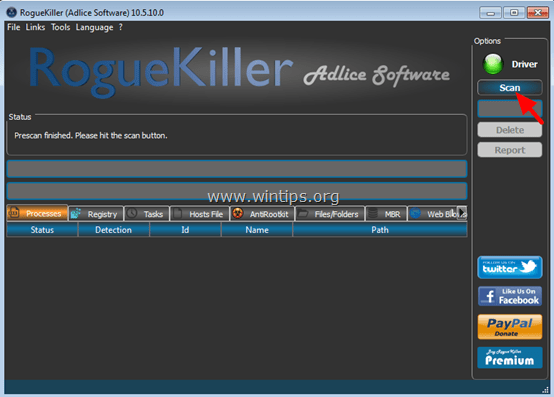
Soyez patient et attendez que Rogue Killer efface votre système.
4. Une fois le processus d'analyse terminé, sélectionnez tous les éléments trouvés dans l'onglet Registre et Navigateurs Web, puis cliquez sur Supprimer pour supprimer tous les éléments détectés.
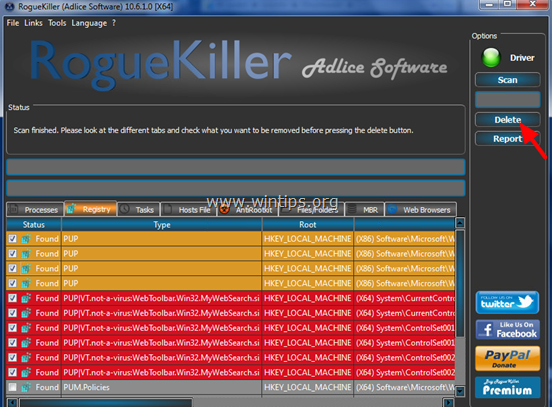
Si vous y êtes invité, cliquez sur Oui pour redémarrer votre ordinateur.
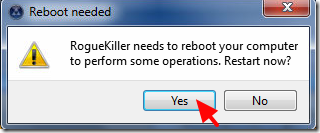
Étape 2 : Désinstaller Network Packet Analyzer sous Windows
1. Ouvrez d’abord la fenêtre du Panneau de configuration Windows. Pour faire cette chose :
- Sous Windows 8 et 8.1 :
Cliquez avec le bouton droit sur le bouton Démarrer dans le coin inférieur gauche de l'écran, puis sélectionnez Panneau de configuration .
Ou une autre façon consiste à appuyer sur la combinaison de touches Windows + R pour ouvrir la fenêtre de commande Exécuter.
Dans la fenêtre Exécuter la commande, entrez dans le panneau de configuration et appuyez sur Entrée .
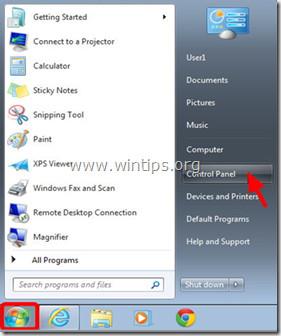
- Sous Windows 7, Vista XP :
Allez dans Démarrer => Panneau de configuration .
- Sous Windows XP :
Allez dans Démarrer => Paramètres => Panneau de configuration
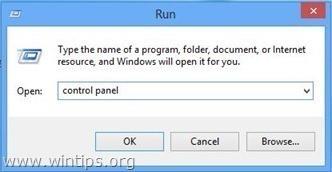
2. Recherchez et cliquez sur Programmes et fonctionnalités (ou Désinstaller un programme) si vous utilisez Windows 8, 7 et Vista.
Sous Windows XP, recherchez et cliquez sur Ajouter ou supprimer des programmes .
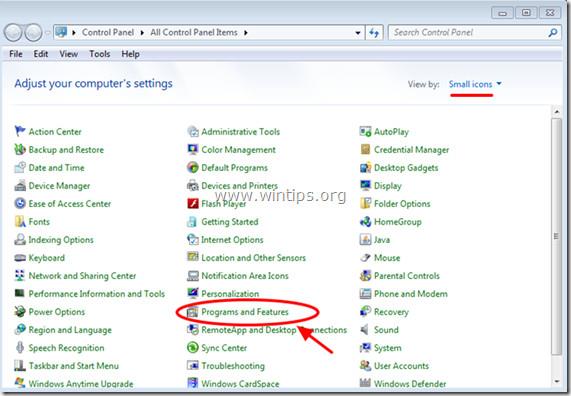
3. Dans la fenêtre Désinstaller ou modifier un programme, cliquez sur Installé le pour trier les programmes par date.
Recherchez et désinstallez ensuite le programme nommé :
Ensuite, recherchez et désinstallez les programmes d'origine inconnue.
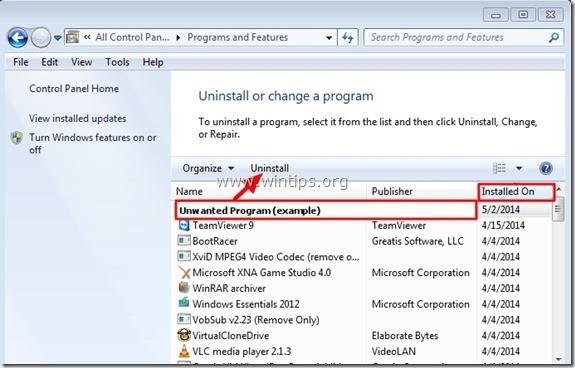
Étape 3 : Supprimez les publicités de Network Packet Analyzer avec « AdwCleaner »
AdwCleaner est un utilitaire gratuit qui peut vous aider à supprimer les programmes publicitaires de votre ordinateur.
1. Téléchargez AdwCleaner sur votre appareil et installez-le.
Téléchargez AdwCleaner sur votre appareil et installez-le ici.
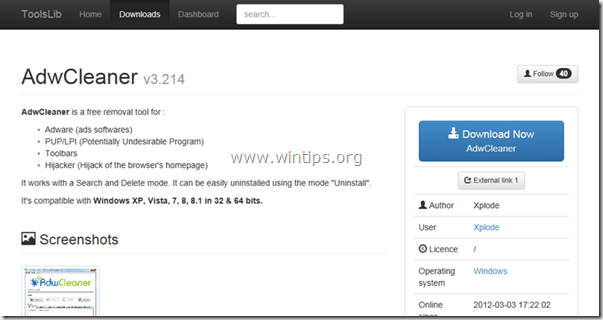
2. Fermez tous les programmes que vous avez ouverts, puis double-cliquez sur AdwCleaner pour ouvrir le programme sur votre ordinateur.
3. Acceptez les conditions, puis cliquez sur le bouton Numériser .
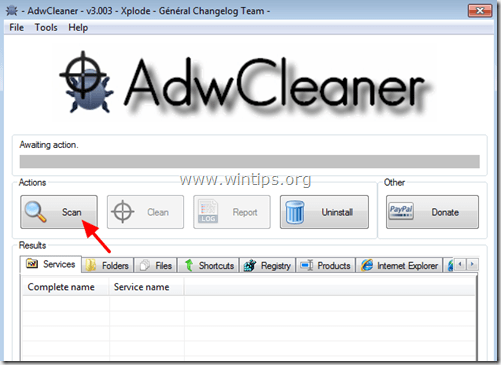
4. Une fois le processus d'analyse terminé, cliquez sur Nettoyer pour supprimer tous les programmes malveillants et indésirables.
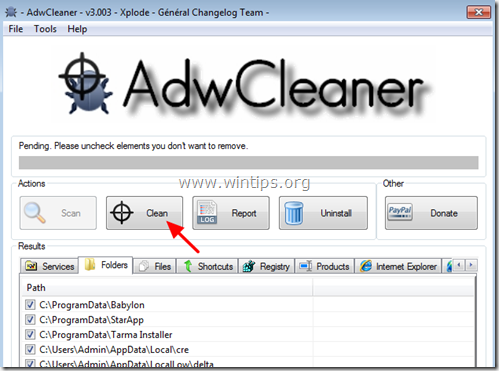
5. Dans la fenêtre AdwCleaner – Informations, cliquez sur OK, puis cliquez à nouveau sur OK pour redémarrer votre ordinateur.
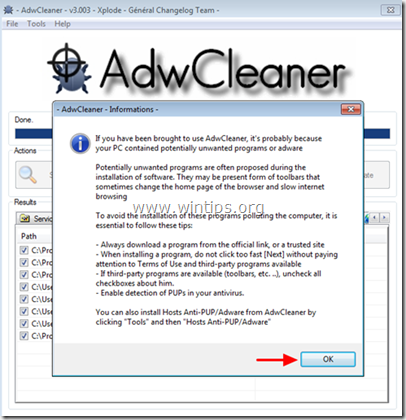
6. Une fois le processus de redémarrage terminé, une nouvelle fenêtre de bloc-notes apparaît à l'écran . Celui-ci contient des programmes publicitaires, des clés de registre et des fichiers qui ont été nettoyés par AdWCleaner. Votre tâche consiste à fermer ce fichier du Bloc-notes .
Étape 4 : Supprimer les publicités de Network Packet Analyzer avec l'outil de suppression de Junkware
1. Téléchargez Junkware Removal Tool sur votre ordinateur et installez-le.
Téléchargez Junkware Removal Tool sur votre appareil et installez-le ici.
2. Après avoir téléchargé et installé avec succès Junkware Removal Tool, ouvrez le programme.
Appuyez sur n’importe quelle touche pour lancer l’analyse de votre ordinateur avec JRT – Junkware Removal Tool.
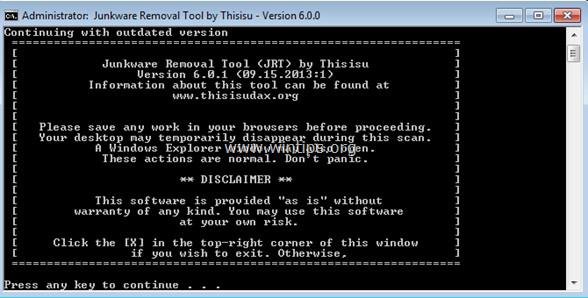
3. Attendez que JRT analyse et nettoie votre système.
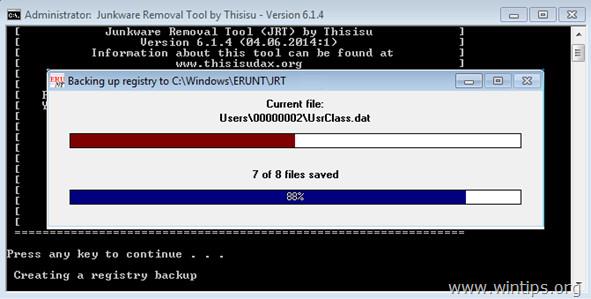
4. Fermez le fichier journal JRT et redémarrez votre ordinateur.

Étape 5 : Utilisez Malwarebytes Anti-Malware Free pour supprimer le logiciel publicitaire Network Packet Analyzer
1. Téléchargez Malwarebytes Anti-Malware sur votre ordinateur et installez-le
Téléchargez Malwarebytes Anti-Malware sur votre appareil et installez-le ici.
Note:
Dans la fenêtre d'installation finale, décochez Activer l'essai gratuit de Malwarebytes Anti-Malware PRO pour utiliser la version gratuite de l'application.
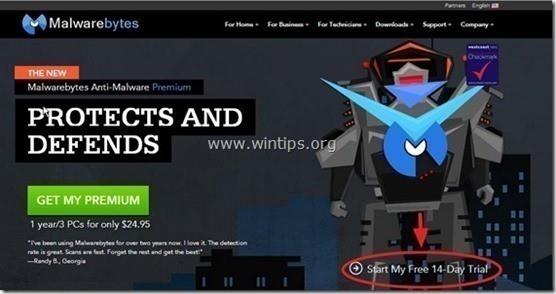
2. Exécutez Malwarebytes Anti-Malware et autorisez le programme à se mettre à jour vers la dernière version si nécessaire.
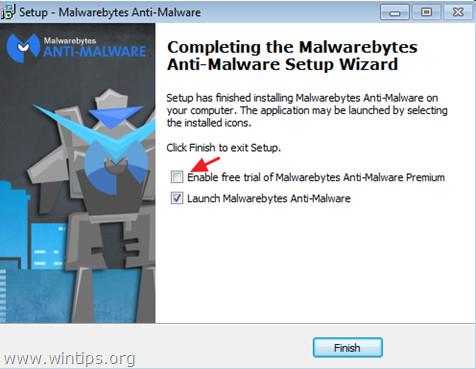
3. Une fois le processus de mise à jour terminé, cliquez sur Analyser maintenant pour lancer l'analyse de votre système et supprimer les programmes indésirables.
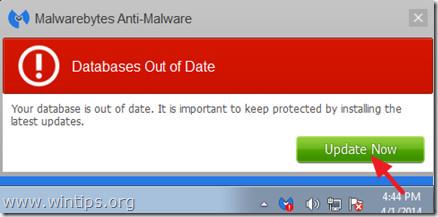
4. Attendez que Malwarebytes Anti-Malware termine l'analyse de votre système.
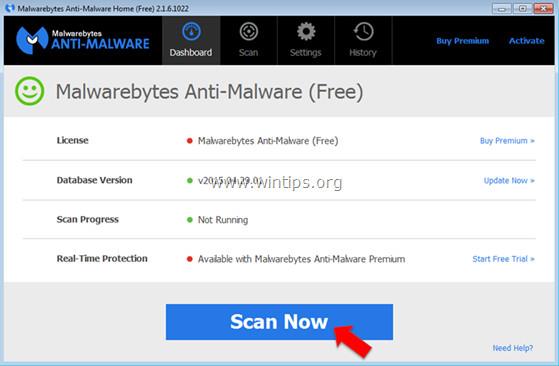
5. Une fois le processus d'analyse terminé, cliquez sur Tout mettre en quarantaine (Supprimer la sélection) pour supprimer tous les fichiers malveillants détectés.

6. Attendez que Malwarebytes Anti-Malware supprime tous les fichiers malveillants du système, puis redémarrez votre ordinateur pour terminer le processus de suppression des logiciels malveillants.
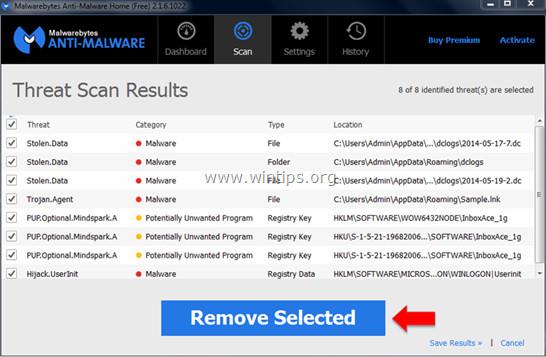
Étape 6 : Supprimer Network Packet Analyzer des navigateurs Internet Explorer, Chrome et Firefox
Pour vous assurer que Network Packet Analyzer a été complètement supprimé d'Internet Explorer, réinitialisez les paramètres du navigateur Internet Explorer à leur état par défaut d'origine.
- Navigateur Internet Explorer :
1. Dans la fenêtre du navigateur Internet Explorer, recherchez et cliquez sur l'icône en forme de rouage dans le coin supérieur droit de l'écran, sélectionnez Options Internet .

2. Ensuite, dans la fenêtre Options Internet, recherchez et cliquez sur l' onglet Avancé.
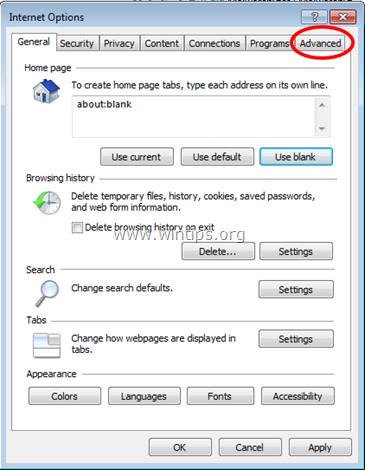
3. Sélectionnez Réinitialiser .
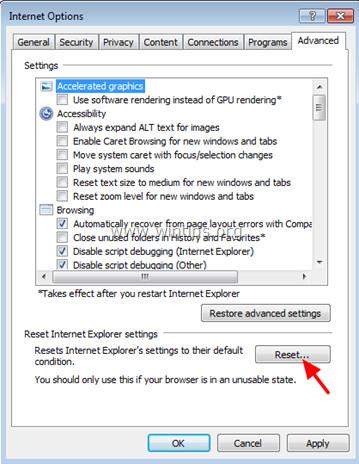
4. Cochez « Supprimer les paramètres personnels » , puis sélectionnez Réinitialiser .
5. Une fois le processus de réinitialisation terminé, cliquez sur Fermer , puis sélectionnez OK pour fermer la fenêtre Options Internet.
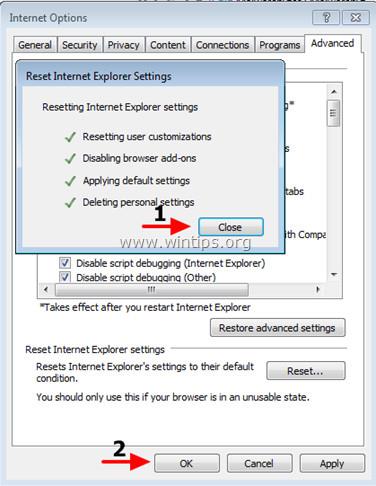
6. Fermez toutes les fenêtres, puis redémarrez votre navigateur Internet Explorer.
- Navigateur Google Chrome :
1. Ouvrez votre navigateur Chrome, puis cliquez sur l'icône à 3 tirets dans le coin supérieur droit de l'écran, sélectionnez Paramètres.
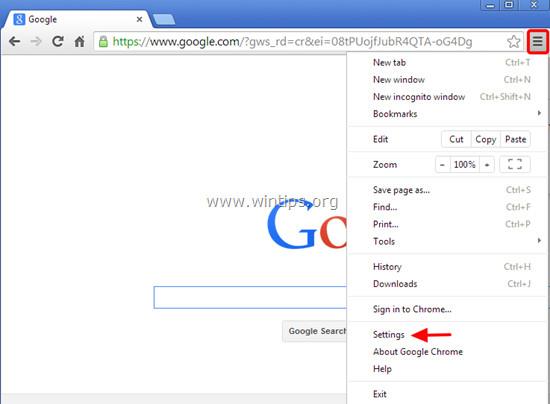
2. Dans la fenêtre Paramètres, faites défiler vers le bas pour rechercher et sélectionner Afficher les paramètres avancés (afficher les paramètres avancés).
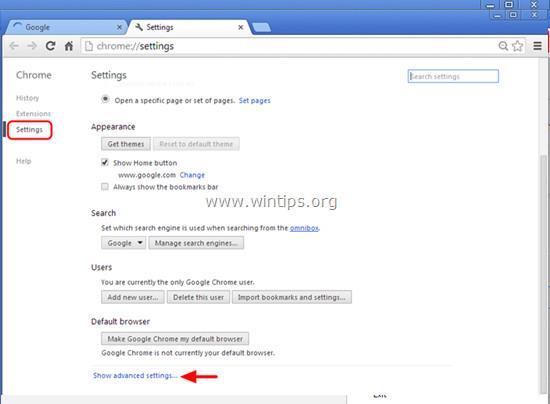
3. Faites défiler vers le bas pour rechercher et sélectionner « Réinitialiser les paramètres du navigateur ».
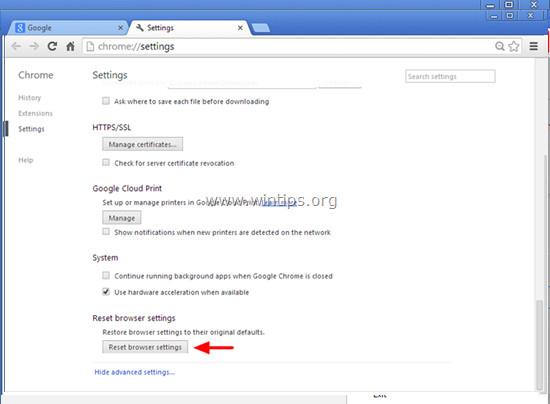
4. Cliquez à nouveau sur le bouton Réinitialiser .

5. Redémarrez votre navigateur Chrome et vous avez terminé.
Note:
Si une erreur se produit, vous devrez alors désinstaller complètement Chrome, puis le réinstaller.
- Navigateur Firefox :
1. Dans le menu Firefox, cliquez sur Aide => Informations de dépannage .
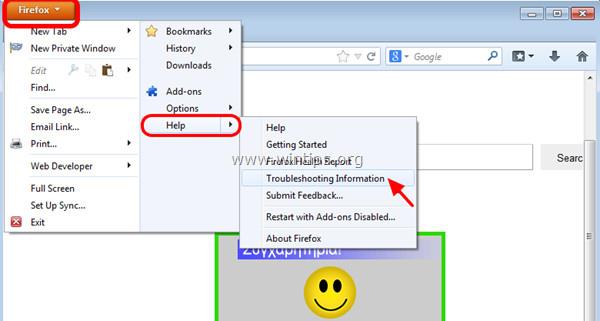
2. Dans la fenêtre Informations de dépannage, cliquez sur Réinitialiser Firefox pour réinitialiser le navigateur Firefox à son état par défaut d'origine.
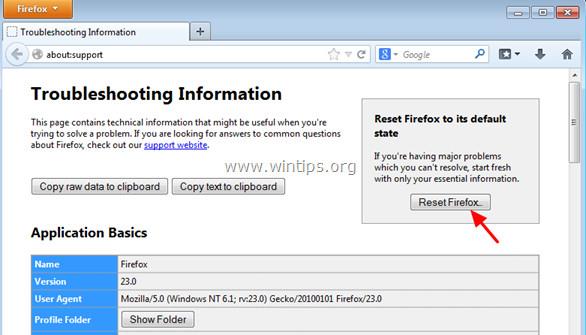
3. Cliquez ensuite à nouveau sur Réinitialiser Firefox .

4. Une fois le processus de réinitialisation terminé, redémarrez votre navigateur Firefox et vous avez terminé.
Reportez-vous à quelques articles supplémentaires ci-dessous :
Bonne chance!
Découvrez comment utiliser Wox pour lancer vos applications, exécuter des commandes et plus encore, instantanément.
Découvrez comment créer un cercle jaune autour du pointeur de la souris pour le mettre en surbrillance sur Windows 10. Suivez ces étapes faciles pour améliorer votre expérience utilisateur.
Découvrez pourquoi l
Sous Windows 11, configurez facilement des raccourcis pour accéder rapidement à des dossiers spéciaux dans votre menu Démarrer.
Découvrez comment résoudre l
Découvrez comment utiliser un disque dur externe avec un Chromebook pour transférer et stocker vos fichiers en toute sécurité. Suivez nos étapes pour un usage optimal.
Dans ce guide, vous apprendrez les étapes pour toujours utiliser une adresse MAC aléatoire pour votre adaptateur WiFi sous Windows 10. Optimisez votre sécurité en ligne!
Découvrez comment désinstaller Internet Explorer 11 sur Windows 10 pour optimiser l'espace de votre disque dur.
Découvrez comment utiliser Smart Defrag, un logiciel de défragmentation de disque dur gratuit et efficace, pour améliorer les performances de votre ordinateur.
Le moyen le plus simple de déverrouiller du contenu et de protéger tous les appareils avec un VPN crypté est de partager la connexion VPN via un point d








